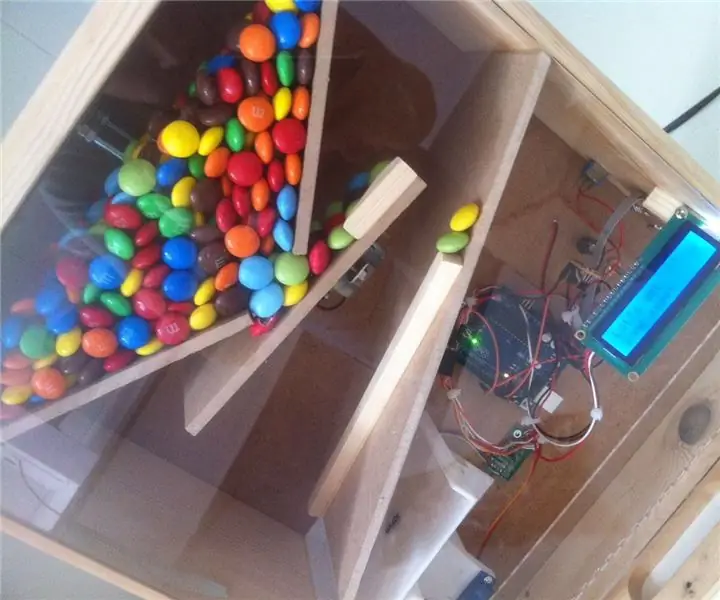
สารบัญ:
- ผู้เขียน John Day [email protected].
- Public 2024-01-30 13:05.
- แก้ไขล่าสุด 2025-01-23 15:12.



Dieser Automat Spendet Süßigkeiten (หรืออื่น ๆ andere Objekte), die die Form von Schokolinsen haben, auf sehr unständliche Weise Das Ziel war es, einen interessanten Mechanismus zu bauen und unterschiedliche Methoden หรือ dem Making-Bereich anzuwenden. วัสดุที่ใช้ durch das Rütteln eines Tellers auf eine Waage, die die Ladung grammgenau abwiegt. Sobald das eingestellte Gewicht erreicht ist, wird der Rüttelmotor abgeschaltet และ die Waage abgekippt
การกำหนดค่าmöglichkeiten:
Das Gewicht kann über ein เมนู eingestellt werden Der Mechanismus wird über drei Modi gestartet, die ebenfalls über das Menü einstellbar sind: durch eine Zeitschaltuhr (Time - der Countdown ist einstellbar), durch ein externes Signal (Input - z.lieb. ที่ตัวเลือก)
Der Rütteltisch ist höhenverstellbar Es können ยัง unterschiedlich große Materialien für den Spender verwendet werden.
Das wird gebraucht (Kosten ± 70 €)
เฟอร์ดาสเกฮอส:
- 30 ซม. * 40 ซม. * 14 ซม. Holzkiste
- Holz (0, 5 ซม. MDF & 0, 9 ซม. * 0, 9 ซม. Kantholzleiste)
- Acryglas, durchsichtig (0, 2 cm, für die Frontplatte und Schublade)
- Metallreste (für den Rütteltisch)
- DC-มอเตอร์ (für den Rütteltisch)
- Schrumpfschlauch (Durchmesser abhängig vom Motor des Rütteltisches)
- Gewindestange (d = 0, 5 cm, für die Aufhängung des Rütteltisches)
- Muttern (ส่งต่อสำหรับ Gewindestange)
- Chinch Buchse, z. B.
- DC Buchse, z. B.
เฟอร์ ดาย ชาลตุง:
- Arduino Uno
- Kippschalter
- ตัวเข้ารหัส & Knopf
- จอแสดงผล LCD (inkl. I2C บัส)
- Kabel
- NPN-Transisto, z. B. BC517
- กว้างกว่า 270 โอห์ม
- Freilaufdiode
- Lochrasterplatinen Reste
เฟอร์ตาย Waage:
- เซอร์โว
- Wägezelle
- HX711 AD โมดูล
- Ein Stück draht
- Eine Achse (z. B. Kugelschreibermine)
เฟอร์เดน Buzzer:
- โฮลซ์ (0, 3 ซม.)
- 4 Taster, z. B.
- Kabelreste
- Kabel (z. B. ein altes Audiokabel)
- Chinch Stecker, z. B.
แวร์กเซอเก อุนด์ มาสชิเนน:
- เครื่องตัดเลเซอร์
- 3D-Drucker
- Lötkolben
- Bohrmaschine
- Handsäge
- กระดาษทราย
- Abisolierzange
- Kneifzange
- Forstner Bohrer
- ไวเทเร โฮลซ์โบเรอร์
- Schraubwerkzeuge ที่หลากหลาย
ขั้นตอนที่ 1: Das Gehäuse Bauen
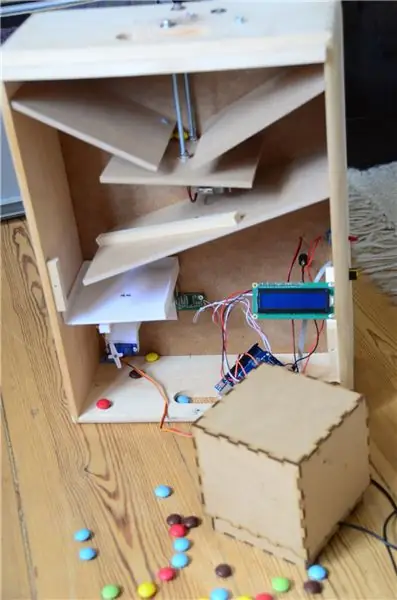

Das Innere des Automaten kommt ใน eine Holzbox aus dem Baumarkt สำหรับ Silo, den Rütteltisch และ die Rutsche folgende Holzteile zurechtsägen และ verleimen:
- 2 * 11 ซม. * 14 ซม. = ไซโล
- 1 * 10, 5 ซม. * 14 ซม. = Rütteltisch
- 1 * 11 ซม. * 26 ซม. = Rutche
Der DC Motor อยู่ใน Richtung des Rutschen Anfangs montiert Dabei ist darauf zu achten, dass er nicht zu weit vorne platziert wird, weil er sonst das Rutschgut zerstören kann Die Unwucht wird mit einem Stück Schrumpfschlauch auf den DC มอเตอร์ gesetzt Der Rütteltisch selbst wird durch zwei Gewindestangen genau mittig montiert (dazu in die Oberseite zwei Löcher bohren: 15cm vom seitlichen Rand, 2 cm vom hinteren und ein Rand weiteres 7 cm vom Hinterfallen und cm evom ind.)
Um am Ende ตาย Frontplatte einschieben และ befestigen zu können, werden oben und auf beiden Seiten unten Holzleistenstücke verleimt. Zur Verschraubung der Frontplatte คอมเมน อัญมณี Löcher auf beiden Seiten dazu.
Für die Armaturen und Buchsen müssen ein paar Löcher gebohrt werden. Abhängig davon, welche Schalter ihr verwendet, ist der Forstner Bohrer eine gute Methode. Einfach auf der rechten Seite geeignete Orte suchen (nicht auf der Höhe, auf der die Schublade am Ende eingeschoben wird) และ vorsichtig mit dem Forstner Bohrer zwei vertiefungen in das Holz bohren Danach mittig ein kleineres Loch nachsetzen, in das die entsprechenden Armaturen ผ่าน
ขั้นตอนที่ 2: Die Waage Konstruieren


Die Waage besteht aus drei Teilen: Arm, Halterung (Base) และ Teller. Über die Dateien teller.fcstd และ Waage.skp könnt ihr die Teile bearbeiten (dafür benötigt ihr FreeCAD และ SketchUp) Die anderen Dateien sind im stl Format และ können z. B. mit Cura geöffnet และ damit auf den 3D-Druck vorbereitet werden Am Ende wird noch eine Achse benötigt, mit der der Arm และ die Halterung verbunden wird. Dafür eignet sich z. B. eine alte Kugelschreibermine.
Nun noch den Servo an der vorbereitete Stelle montieren. นุ่นนอชเดนเซอร์โว
Am Ende wird ตาย Waage dann auf einer Höhe von ca. 10, 5 ซม. mit zwei Schrauben an der Rückwand des Automate befestigt (nicht tiefer, weil sonst der Servo die Schublade behindert)
ขั้นตอนที่ 3: Die Schaltung Verlöten/Stecken

Es gibt ein paar wenige Lötarbeiten: Die Wägezelle muss mit dem AD โมดูล verbunden werden Außerdem wird eine kleine Schaltung benötigt, um den DC Rüttelmotor sorgenfrei anzusteuern. สำหรับข้อมูลเพิ่มเติม Arbeiten folgt am besten den verlinkten Tutorials. Hinzu kommen ein paar Kabel, die mit dem Kippschalter und dem ตัวเข้ารหัส zu verbinden sind
Über den Encoder หรือ Drehgeber gibt es hier viele Infos. Liegt er mit der Unterseite und den zwei Pins nach oben vor uns, ist die Pinbelegung folgendermaßen: oben (Pin links GND, Pin rechts A2 am Arduino) unten (พินลิงก์ A0 am Arduino, Pin rechts A1 am Arduino, Pin mitte GND)
เดอร์ Kippschalter unterbricht den + Pol von der DC Buchse zum Arduino Uno
Der Vibrationsmotor kommt an Pin 12 des Arduino, die Chinch Buchse for Buzzer an Pin 8, der Servo an Pin 9, das HX711 Modul an 5 (DOUT) und 4 (CLK), der Display an A4 und A5.
Von Pin 11 น. Arduino wird noch ein Jumper Kabel auf den Reset Pin des Arduinos gesteckt.
ขั้นตอนที่ 4: เฟิร์มแวร์ Anpassen Und Auf Den Arduino Übertragen
เฟิร์มแวร์ Zur: Damit ihr den Code nutzen könnt, müsst ihr folgende Libraries haben/laden:
- Servo.h
- HX711.h
- LiquidCrystal_I2C.h
- PciManager.h
- Debouncer.h
- โรตารี.h
Bevor die angeschlossene Hardware ordnungsgemäß arbeiten kann, muss außerdem der Code noch an ein paar Kleinigkeiten angepasst werden: Nutzt den calibration Code, um eure Waage einzustellen sowie den, i2cums สแกนเนอร์ Codes ของฉัน Beide Werte dann bitte ใน den cv-machine_code eintragen:
-252006 ist der ปัจจัยการสอบเทียบ meines Aufbaus
#define calibration_factor -7160.00 // ตัวประกอบการปรับเทียบมาตราส่วน
0x27 ist die ที่อยู่ meines โมดูล
LiquidCrystal_I2C จอแอลซีดี (0x27, 2, 1, 0, 4, 5, 6, 7, 3, บวก); // ตั้งค่า LCD ที่ขา A4 & A5 และที่อยู่ I2C
Am Ende einfach den cv-machine_code ผ่าน Arduino IDE übertragen
ฉันเข้าใจ Code keine Loop Funktion finden, da ich für die Programmierung des Automaten eine Timer Library genutzt habe, in der diese versteckt ist. Das habe ich gemacht, weil nur mit Timing Events ein etwas ผู้ดูแลระบบ Prozess wie dieser zuverlässig funktioniert. Auf ล่าช้า sollte verzichtet werden, weil sie den Mikrocontroller blockieren
ขั้นตอนที่ 5: Schublade Und Buzzer


รายละเอียด
แนะนำ:
DIY 37 Leds เกมรูเล็ต Arduino: 3 ขั้นตอน (พร้อมรูปภาพ)

DIY 37 Leds เกมรูเล็ต Arduino: รูเล็ตเป็นเกมคาสิโนที่ตั้งชื่อตามคำภาษาฝรั่งเศสหมายถึงวงล้อเล็ก
หมวกนิรภัย Covid ส่วนที่ 1: บทนำสู่ Tinkercad Circuits!: 20 ขั้นตอน (พร้อมรูปภาพ)

Covid Safety Helmet ตอนที่ 1: บทนำสู่ Tinkercad Circuits!: สวัสดีเพื่อน ๆ ในชุดสองตอนนี้ เราจะเรียนรู้วิธีใช้วงจรของ Tinkercad - เครื่องมือที่สนุก ทรงพลัง และให้ความรู้สำหรับการเรียนรู้เกี่ยวกับวิธีการทำงานของวงจร! หนึ่งในวิธีที่ดีที่สุดในการเรียนรู้คือการทำ ดังนั้น อันดับแรก เราจะออกแบบโครงการของเราเอง: th
Bolt - DIY Wireless Charging Night Clock (6 ขั้นตอน): 6 ขั้นตอน (พร้อมรูปภาพ)

Bolt - DIY Wireless Charging Night Clock (6 ขั้นตอน): การชาร์จแบบเหนี่ยวนำ (เรียกอีกอย่างว่าการชาร์จแบบไร้สายหรือการชาร์จแบบไร้สาย) เป็นการถ่ายโอนพลังงานแบบไร้สาย ใช้การเหนี่ยวนำแม่เหล็กไฟฟ้าเพื่อจ่ายกระแสไฟฟ้าให้กับอุปกรณ์พกพา แอปพลิเคชั่นที่พบบ่อยที่สุดคือ Qi Wireless Charging st
4 ขั้นตอน Digital Sequencer: 19 ขั้นตอน (พร้อมรูปภาพ)

4 ขั้นตอน Digital Sequencer: CPE 133, Cal Poly San Luis Obispo ผู้สร้างโปรเจ็กต์: Jayson Johnston และ Bjorn Nelson ในอุตสาหกรรมเพลงในปัจจุบัน ซึ่งเป็นหนึ่งใน “instruments” เป็นเครื่องสังเคราะห์เสียงดิจิตอล ดนตรีทุกประเภท ตั้งแต่ฮิปฮอป ป๊อป และอีฟ
ป้ายโฆษณาแบบพกพาราคาถูกเพียง 10 ขั้นตอน!!: 13 ขั้นตอน (พร้อมรูปภาพ)

ป้ายโฆษณาแบบพกพาราคาถูกเพียง 10 ขั้นตอน!!: ทำป้ายโฆษณาแบบพกพาราคาถูกด้วยตัวเอง ด้วยป้ายนี้ คุณสามารถแสดงข้อความหรือโลโก้ของคุณได้ทุกที่ทั่วทั้งเมือง คำแนะนำนี้เป็นการตอบสนองต่อ/ปรับปรุง/เปลี่ยนแปลงของ: https://www.instructables.com/id/Low-Cost-Illuminated-
